Как плавно воспроизводить видеофайлы MKV в проигрывателе Windows Media
Ты можешь воспроизводить файлы MKV в проигрывателе Windows Media в Windows 10/8/7 или более ранней версии? Ответ - нет. Причина, по которой файлы MKV не воспроизводятся в проигрывателе Windows Media, заключается в том, что встроенный проигрыватель не поддерживает открытие контейнеров MKV. MKV сам по себе выступает в качестве медиа-контейнера для хранения видео, аудио, субтитров и т. Д. Таким образом, для открытия каждой дорожки требуется множество кодеков. Это руководство покажет вам три способа просмотра видео MKV на ПК.
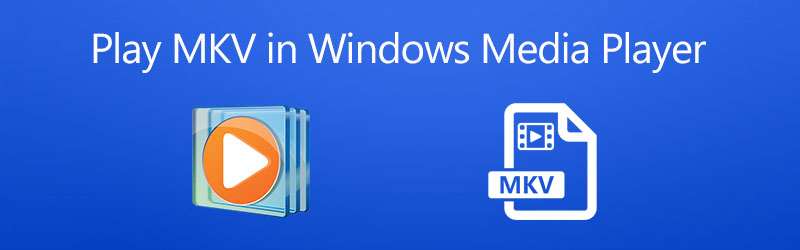
СОДЕРЖИМОЕ СТРАНИЦЫ
- Часть 1. Используйте альтернативу проигрывателю Windows Media для открытия MKV
- Часть 2: Воспроизведение MKV в проигрывателе Windows Media с дополнительным кодеком
- Часть 3: преобразование MKV для воспроизведения в проигрывателе Windows Media
- Часть 4: Часто задаваемые вопросы об открытии MKV в проигрывателе Windows Media
Часть 1. Используйте альтернативу проигрывателю Windows Media для открытия MKV
Первое и самое простое решение для воспроизведения файлов MKV в проигрывателе Windows Media - найти альтернативу. Честно говоря, WMP - не лучший способ наслаждаться фильмами без потерь, сохраненными в MKV. Видмор Игрок, с другой стороны, может предложить наилучшие впечатления от просмотра.
Ключевые особенности лучшего MKV-плеера
- Поддерживает широкий спектр видеоформатов, включая MKV.
- Оптимизируйте качество видео и звука при воспроизведении файлов MKV.
- Полное управление воспроизведением видео, например экрана, громкости, цвета и т. Д.
Как играть в MKV без проигрывателя Windows Media
Шаг 1: Открыть MKV
Запустите лучшую альтернативу проигрывателю Windows Media для воспроизведения MKV после его установки на свой компьютер. Есть еще одна версия для Mac. Есть два способа открыть видеофайл MKV. Нажать на Открыть файл в главном интерфейсе, чтобы активировать диалог открытия файла, найти целевой файл MKV и нажать открыто кнопка. Либо перейдите в меню «Файл» и откройте видеофайл.

Шаг 2: Управление воспроизведением MKV
Пока видео загружается, оно будет воспроизводиться в основном интерфейсе. Внизу вы можете найти несколько кнопок для быстрого управления воспроизведением, таких как перемотка вперед, пауза, перемотка назад и т. Д. В важный момент нажмите кнопку Камера значок, чтобы сделать снимок. Если вы хотите настроить сторону экрана, цвет изображения, баланс звука и многое другое, перейдите в верхнюю строку меню.

Часть 2: Воспроизведение MKV в проигрывателе Windows Media с дополнительным кодеком
Если вы не хотите устанавливать стороннее программное обеспечение на свой компьютер, вы можете попробовать другой способ воспроизведения MKV в проигрывателе Windows Media. Как упоминалось ранее, WMP не может декодировать MKV изначально из-за отсутствия кодеков. Следовательно, вам необходимо скачать кодек MKV для Windows Media Player, а затем WMP будет нормально воспроизводить ваши файлы MKV.
Шаг 1: Откройте окно проводника и найдите файл MKV для воспроизведения в проигрывателе Windows Media. Щелкните видео правой кнопкой мыши, выберите Открыть с, и выберите Проигрыватель Windows Media. Если WMP является вашим видеопроигрывателем по умолчанию, дважды щелкните файл MKV.
Шаг 2: Вместо воспроизведения вашего видео WMP отобразит диалоговое окно с надписью Проигрыватель может не поддерживать тип файла или кодек, который использовался для сжатия файла.. Ударь Веб-справка кнопка.
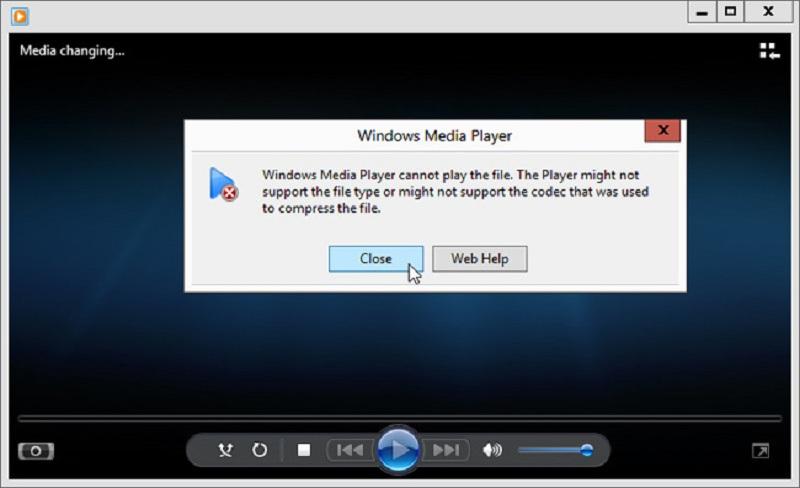
Шаг 3: Тогда вы получите ссылку на кодек. Щелкните и откройте его, а затем скопируйте и вставьте ссылку в строку поиска. Далее откроется пакет кодеков. Нажмите пробег и следуйте инструкциям по установке кодека. После этого вы сможете воспроизводить MKV в проигрывателе Windows Media.
Запись: Пакет кодеков обычно предлагает несколько версий для разных систем, таких как 34-битная и 64-битная, вы должны установить подходящую версию для вашего компьютера. Мы рекомендуем вам не находить в поисковой системе кодеки, которые могут содержать вирусы или вредоносные программы.
Часть 3: преобразование MKV для воспроизведения в проигрывателе Windows Media
Другой способ запустить MKV в проигрывателе Windows Media в Windows 10 или более ранней версии - преобразовать видеофайлы в WMV и другие совместимые форматы. Видео конвертер Vidmore может удовлетворить ваши потребности.
Основные характеристики лучшего конвертера MKV
- Быстро конвертируйте MKV в Windows Media Player.
- Пакетная обработка нескольких файлов MKV одновременно.
- Защитите качество видео при конвертации.
Как конвертировать MKV в Windows Media Player
Шаг 1: Импортировать файлы MKV
Запустите лучший конвертер MKV после его установки на свой компьютер. Перетащите файлы MKV, которые вы хотите воспроизвести в проигрывателе Windows Media, в основной интерфейс. Или щелкните Добавить файлы меню и импортируйте ваши видео файлы.

Шаг 2: Установить выходной формат
нажмите формат на первом заголовке, чтобы открыть панель формата, и выберите правильный формат вывода видео. Для проигрывателя Windows Media выбираем WMV и выберите предустановку. Установите выходной формат для других заголовков.

Шаг 3: Конвертировать MKV в WMP
Щелкните значок вниз значок в Сохранить в поле и выберите конкретную папку. Наконец, нажмите на Конвертировать все кнопка. Когда это будет сделано, вы сможете плавно воспроизводить MKV в проигрывателе Windows Media.

Часть 4: Часто задаваемые вопросы об открытии MKV в проигрывателе Windows Media
Может ли проигрыватель Windows Media конвертировать MKV в MOV?
Нет, WMP - это медиаплеер, который не поддерживает преобразование видео. Кроме того, он вообще не может открыть MKV. К конвертируйте ваши файлы MKV в MOVвам понадобится профессиональная программа для конвертации видео, например, Vidmore Video Converter.
Может ли Windows 10 воспроизводить файлы MKV?
Если у вас есть видеоплеер в Windows 10, который поддерживает кодек MKV, вы, конечно, можете воспроизводить видеофайлы без потерь. Однако встроенный Windows Media Player 12 не может воспроизводить файлы MKV.
Как открыть видео файлы в проигрывателе Windows Media?
Проигрыватель Windows Media может обнаруживать видеофайлы, поддерживаемые на вашем жестком диске. Итак, открываем WMP, заходим в видео вкладку и щелкните видео, чтобы открыть его. Кроме того, вы можете щелкнуть правой кнопкой мыши видеофайл в окне проводника и выбрать Открыть с и Windows Media Player, чтобы открыть его.
Вывод
В этом руководстве описаны три метода воспроизведения MKV в проигрывателе Windows Media в Windows 10/8/7. Если вы просто откроете файл MKV в WMP, вы не получите ничего, кроме сообщения об ошибке. Это связано с тем, что предустановленный медиаплеер работает только с ограниченными форматами видео. Vidmore Player, с другой стороны, включает в себя огромный пакет кодеков и поддерживает все файлы MKV. Больше вопросов? Пожалуйста, оставьте сообщение ниже.
Советы по MKV
-
Воспроизведение MKV
-
Проигрыватель Windows Media
-
Редактировать MKV


